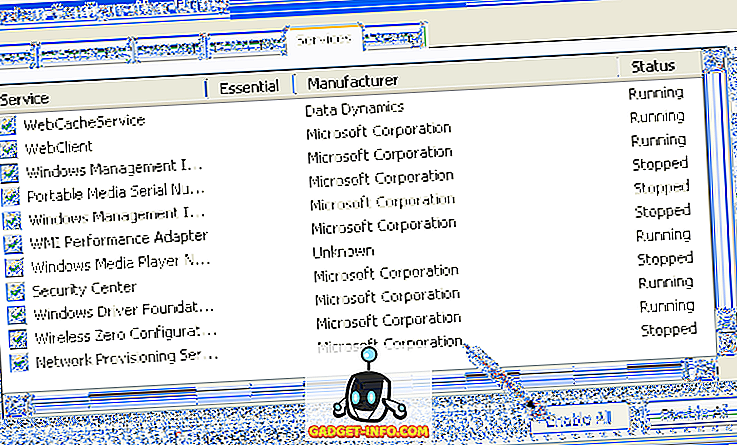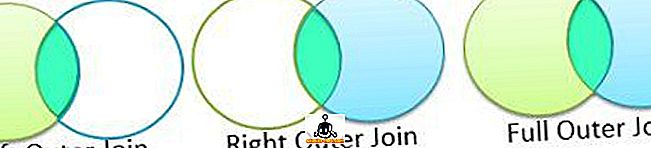Gần đây tôi đã gặp lỗi màn hình xanh chết chóc (BSOD) trên máy tính Windows. Tuy nhiên, khi khởi động lại máy tính và điều chỉnh cài đặt BIOS, lỗi BSOD vẫn hiển thị, nhưng máy tính đã khởi động lại nhanh đến mức tôi không có thời gian để phân tích mã lỗi BSOD cụ thể.

Nói cách khác, màn hình BSOD sẽ chỉ hiển thị trong một giây hoặc lâu hơn, trước khi Windows tự động khởi động lại. Vì vậy, tôi không thể truy xuất mã lỗi cụ thể cần thiết để chẩn đoán lỗi BSOD.
Đây là một mẹo nhanh cho không chỉ những người đã nhận được BSOD, mà cả những người chưa gặp phải nó.
Vô hiệu hóa tự động khởi động lại sau khi hệ thống bị lỗi
Bắt đầu bằng cách mở Menu Bắt đầu và điều hướng đến Bảng điều khiển . Tiếp theo, chọn danh sách Hệ thống trong Bảng điều khiển để điều hướng đến ngăn Hệ thống.

Từ cửa sổ Hệ thống, chọn tùy chọn Cài đặt hệ thống nâng cao, nằm dọc theo bên trái của cửa sổ.

Cuối cùng, chọn nút Cài đặt được liệt kê trong tab Khởi động và khôi phục, tab Nâng cao của Thuộc tính hệ thống.

Thao tác này sẽ khởi chạy bảng Khởi động và Khôi phục, trong đó bạn nên bỏ chọn tùy chọn Tự động khởi động lại và nhấp vào nút OK để áp dụng.

Mẹo đơn giản này sẽ ngăn Windows tự động khởi động lại, nếu xảy ra lỗi BSOD. Ở trên, nó đã được đề cập rằng ngay cả những người không nhận được lỗi BSOD cũng nên bỏ chọn tùy chọn này.
Tôi không chọn tùy chọn này khi tôi gặp lỗi BSOD trên PC Windows. Ngoài ra, Windows sẽ không khởi động vào Chế độ an toàn, vì vậy tôi không thể truy cập máy tính để bàn để bật Tự động khởi động lại . Do đó, Windows tiếp tục tự khởi động lại và xếp hàng BSOD. Trong trường hợp này, Windows tất nhiên, sẽ không đáp ứng với tùy chọn Start Windows thông thường .
Không có ổ đĩa CD / DVD trên PC để chấp nhận đĩa sửa chữa Windows, cuối cùng tôi đã cài đặt lại Windows thông qua ổ đĩa USB.
Với tùy chọn Tự động khởi động lại được chọn, Windows sẽ dừng tại BSOD để bạn có thể lưu ý bất kỳ mã lỗi cụ thể nào. Tất nhiên bạn cũng có thể khởi động lại PC, chỉ cần giữ nút nguồn.
Trước khi bạn thực hiện cài đặt lại Windows đầy đủ, bạn cũng nên thử khởi động vào màn hình Tùy chọn khôi phục và khắc phục sự cố bằng các công cụ ở đó. Ngoài ra, hãy đọc bài viết của tôi về những việc cần làm nếu bạn gặp sự cố khi truy cập Chế độ an toàn trong Windows.